Como ativar ou desativar o som de inicialização do Windows 10
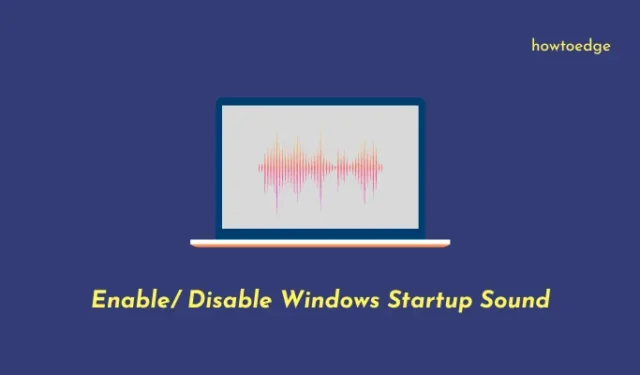
Anteriormente, quando o Windows 10 era inicializado, ele tocava sua melodia característica e sabíamos que nosso computador estava pronto para uso agora. À medida que tudo avançava rapidamente, a Microsoft começou a manter esse recurso desativado por padrão em todos os PCs modernos. Eles fizeram isso para minimizar ainda mais o tempo geral de inicialização. No entanto, os usuários ainda podem ativar o som de inicialização do Windows 10 se desejarem, definindo algumas configurações.
Se você deseja reativar esse recurso apenas por diversão ou mantê-lo ativado, leia nossas seis maneiras de recuperar a música exclusiva do Windows 10. Hoje em dia, você também pode usar dezenas de músicas disponíveis em Eventos do programa.
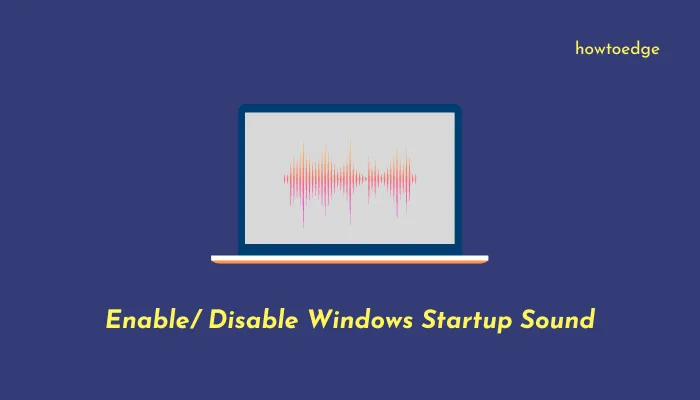
Habilitar ou desabilitar o som de inicialização do Windows 10
Para ativar ou desativar o som de inicialização no Windows 10, você pode seguir um dos seguintes métodos.
- Usar atalho
- Modificar configuração de personalização
- Usando o Painel de Controle
- Usando o ícone de som na barra de tarefas
- Editar Editor de Política de Grupo Local
| Observação: antes de aplicar qualquer solução alternativa, primeiro desative a inicialização rápida no seu dispositivo. Você pode desligar as configurações relacionadas nas configurações da bateria. Veja como realizar esta tarefa – |
Como desativar a inicialização rápida
- Clique com o botão direito no ícone da bateria e clique em Opções de energia.
- Na janela Opções de energia, clique no link -“Escolha o que o botão liga / desliga faz”.
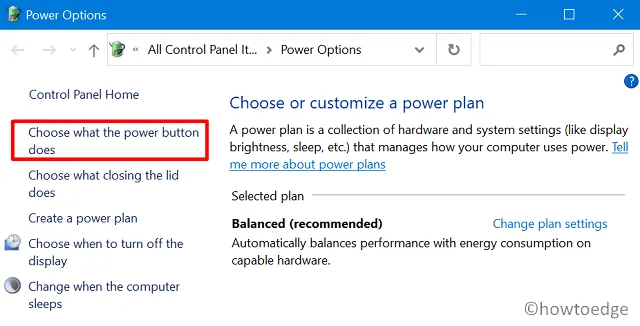
- Fazer isso o levará para a página Configurações do sistema.
- Como todas as opções estão esmaecidas, clique em “Alterar configurações que não estão disponíveis no momento”.
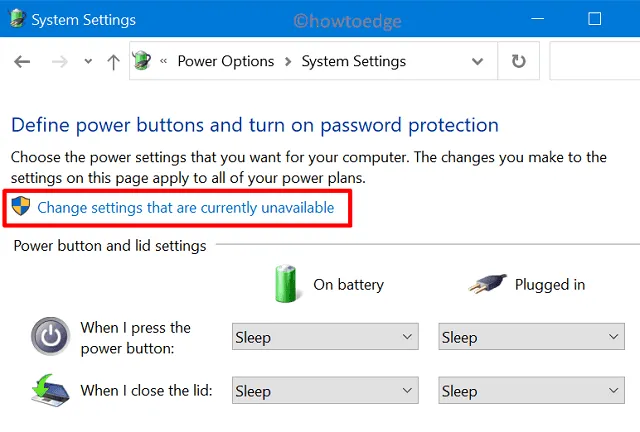
- Em seguida, desmarque a caixa que diz – Ativar inicialização rápida (recomendado).
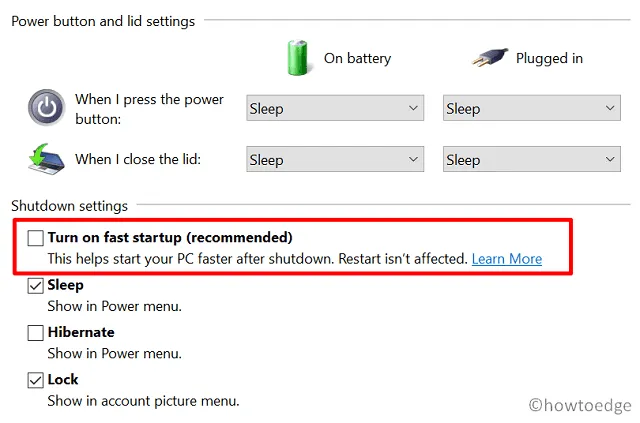
Agora que você desativou a inicialização rápida do seu dispositivo, execute uma das seguintes ações para ativar o som de inicialização quando o Windows 10 carregar.
1] Usar atalho
Veja como ativar o som de inicialização do Windows 10 usando uma tecla de atalho –
- Pressione Win + R para iniciar a execução.
- Digite ”
mmsys.cpl” no campo de texto e pressione OK. - Quando a janela Som aparecer na tela, vá para a guia Som.
- Marque a caixa de seleção à esquerda de “Reproduzir som de inicialização do Windows” e pressione Aplicar e depois OK.
- Reinicie o seu PC e, quando isso acontecer, você ouvirá o som de inicialização.
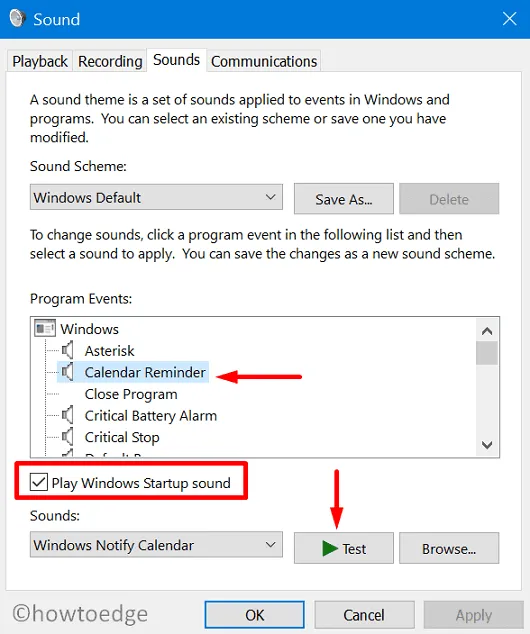
- Abra o prompt de comando (Admin).
- Digite ”
mmsys.cpl” no console elevado e pressione Enter. - Quando a janela Som aparecer, faça as alterações essenciais.
2]Modifique as configurações de personalização
Os usuários do Windows 10 também podem personalizar o som de inicialização do Windows com a seção de tema. Dessa forma, toda vez que o Windows 10 recarregar, você ouvirá a trilha sonora escolhida.
- Clique com o botão direito em qualquer lugar da área de trabalho e escolha Personalização.
- Clique na opção “Temas” no painel esquerdo.
- Vá para a página direita e clique em Sons (padrão do Windows).
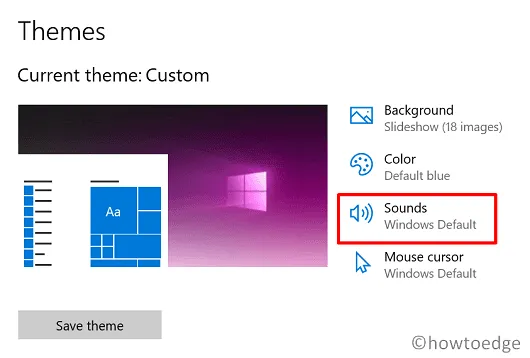
- Marque a caixa de seleção à esquerda de “Reproduzir som de inicialização do Windows” e selecione uma faixa entre as disponíveis. Também existe um botão de teste que pode produzir o mesmo som que você obterá.
- Por último, clique em Aplicar e depois em OK para confirmar. configuração.
3] Usando o Painel de Controle
Alternativamente, você também pode usar o Painel de Controle para ativar o som de inicialização enquanto o Windows 10 recarrega. Veja como proceder –
- Abra o Painel de controle e clique em Som.< /span>
- Marque a caixa de seleção “Reproduzir som de inicialização do Windows” e clique em Aplicar > OK.
4] Usando o ícone de som na barra de tarefas
- Clique com o botão direito no ícone do alto-falante disponível na barra de tarefas e escolha – Sons.
- Marque a caixa “Reproduzir som de inicialização do Windows” e pressione Aplicar e depois OK.
5]Editar Editor de Política de Grupo Local
O Windows 10 Pro, Enterprise ou outras edições, exceto Home, podem ajustar uma política local dentro do GPE para ativar ou desativar o som de inicialização. Veja como usar a Política de Grupo para ativar o som de inicialização do Windows 10 –
- Abra o comando Executar (tecla Win + R).
- Digite
gpedit.msce pressione Enter. - Em seguida, siga o caminho abaixo –
Computer Configuration \ Administrative Template \ System \ Logon
- No painel direito, role para baixo e clique duas vezes na política – “Desligar o som de inicialização do Windows“.
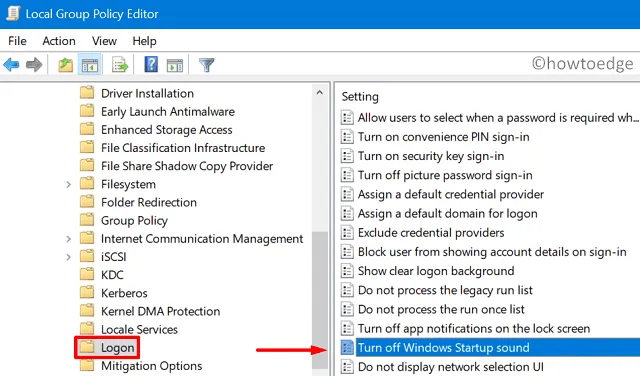
- Selecione a opção mais adequada para você, ou seja, Ativado ou Desativado.
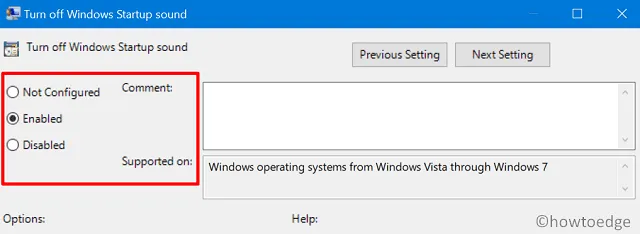
- Por último, clique no botão OK e feche o Editor de Política de Grupo.
- Reinicie o seu PC para que as alterações feitas tenham efeito a partir do próximo login.
Como desativar o som de inicialização do Windows 10
Se você quiser desativar o som de inicialização do Windows, não precisará desfazer nenhuma alteração feita até agora. Em vez disso, o que você pode fazer é reativar a inicialização rápida e o som para de tocar quando o Windows 10 é recarregado.
Espero que este artigo ajude você a recuperar o som de inicialização do seu dispositivo. Se você tiver alguma sugestão ou dúvida relacionada a esta postagem, informe-nos na seção de comentários abaixo.



Deixe um comentário